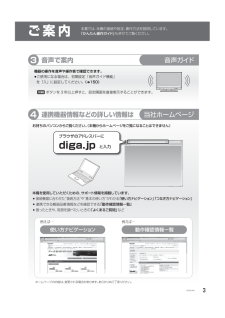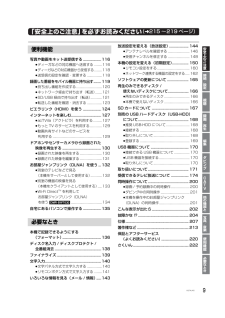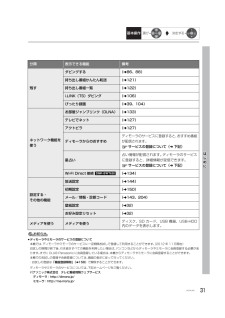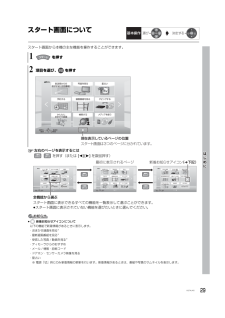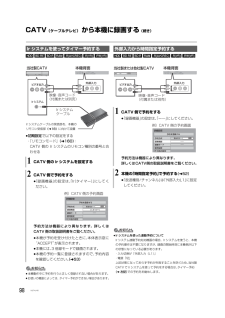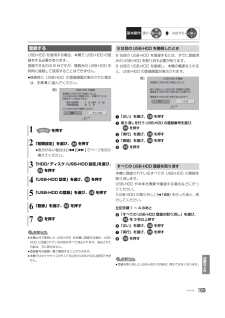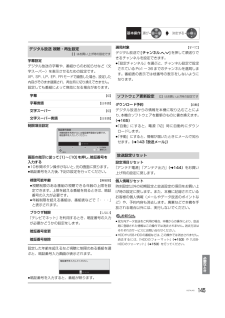Q&A
取扱説明書・マニュアル (文書検索対応分のみ)
"初期設定" 一致するキーワードは見つかりませんでした。
"初期設定"20 - 30 件目を表示
3VQT4J45ご案内本書では、本機の接続や設定、操作方法を説明しています。 「かんたん操作ガイド」も併せてご覧ください。連携機器情報などの詳しい情報は当社ホームページ4ホームページの内容は、変更される場合があります。あらかじめご了承ください。例えば⋯ 例えば⋯動作確認情報一覧 使い方ナビゲーションdiga.jpと入力ブラウザのアドレスバーにお持ちのパソコンからご覧ください。(本機からホームページをご覧になることはできません)本機を使用していただくための、サポート情報を掲載しています。 接続機器に合わせた“接続方法”や“基本の使い方”がわかる「使い方ナビゲーション」「つなぎ方ナビゲーション」 連携できる機器品番情報などを確認できる 「動作確認情報一覧」 困ったときや、用語を調べたいときの「よくあるご質問」など音声で案内音声ガイド3機器の操作を音声や操作音で確認できます。≥ご使用になる場合は、初期設定「音声ガイド機能」を「入」に設定してください。(l150)ボタンを 3 秒以上押すと、設定画面を直接表示することができます。VQT4J45.book 3 ページ 2012年9月6日 木曜日 午前11時34分
9VQT4J45写真や動画をネット送受信する...................116≥ディーガなどの対応機器へ送信する .........116≥ディーガなどの対応機器から受信する .........118≥送受信の設定を確認・変更する.................118録画した番組をモバイル機器に持ち出す ........119≥持ち出し番組を作成する.............................120≥ネットワーク経由で持ち出す(転送)........121≥SD/USB 経由で持ち出す(転送) .............121≥転送した番組を確認・消去する.................123ビエラリンク(HDMI)を使う ...................124インターネットを楽しむ...............................127≥acTVila(アクトビラ)を利用する..........127≥もっと TV のサービスを利用 する..............129≥動画共有サイトなどのサービスを利用する ............................
はじめに31VQT4J45お知らせ≥ディモーラやミモーラのサービスの登録について本機では、ディモーラやミモーラのサービスに一定期間お試しで登録して利用することができます。 (2012 年 11 月現在)お試しの期間が終了後、引き続きすべての機能を利用したい場合は、パソコンなどからディモーラやミモーラに会員登録する必要があります。すでに CLUB Panasonic に会員登録している場合は、 本機からディモーラやミモーラに会員登録することができます。本機でのお試しの登録や会員登録については、画面の指示に従って行ってください。・お試しの登録は「機器登録解除」(l158)で解除することができます。ディモーラやミモーラのサービスについては、下記ホームページをご覧ください。パナソニック株式会社 テレビ番組情報ウェブサービスディモーラ:http://dimora.jp/ミモーラ:http://me-mora.jp/分類 表示できる機能 備考残すダビングする (l86、88)持ち出し番組かんたん転送 (l121)持ち出し番組一覧 (l122)i.LINK(TS)ダビング (l106)ぴったり録画 (l39、104)ネット...
はじめに29VQT4J45スタート画面についてスタート画面から本機の主な機能を操作することができます。≠左右のページを表示するにはを押す(または[2][1]を数回押す)お知らせ≥新着お知らせアイコンについて以下の機能で新着情報があるときに表示します。・おまかせ録画を見る※・最新録画番組を見る※・受信した写真 / 動画を見る※・ディモーラからのおすすめ・メール / 情報・診断コード・ドアホン・センサーカメラ映像を見る・星占い※ 電源「切」時にのみ新着情報の更新を行います。新着情報があるときは、番組や写真のサムネイルを表示します。1を押す2項目を選び、 を押す放送局からのおすすめ(注目番組)予約する写真を見る録画番組を見る ダビングするメディアを使う星占いおひつじ座お好み設定放送を見る検索する放送を見るかんたんおまかせ録画現在表示しているページの位置スタート画面は3つのページに分かれています。メール/情報診断コード初期設定放送設定全機能から選ぶミモーラ検索テレビでネットディモーラからのおすすめお部屋ジャンプリンクかんたんおまかせ録画放送局からのおすすめ(注目番組)予約する写真を見る録画番組を見る検索するダビングす...
CATV97VQT4J45基本操作選び決定する[HDD]≠録画を止めるには[? 停止 ]を押すお知らせ≥外部入力(L1)から録画中、XP、SP、LP、EP、FR モードの予約録画が始まると、録画が中断します。≥i.LINK(TS)入力から録画中、本機の予約録画が始まり、複数の番組を録画(l60)できない場合は、録画が中断します。[HDD]≥初期設定で以下の設定をする・「i.LINK 機器モード設定」 :「TSモード2」(l156)お知らせ≥本機には DR モードで録画されます。≥本機の予約一覧には登録されません。≥i.LINK(TS)入力から録画中、本機の予約録画が始まり、複数の番組を録画(l60)できない場合は、録画が中断します。≥他の操作を実行していると、予約録画が開始されない場合があります。予約の開始前には本機の電源を切ってください。≥録画中に本機の電源を切らないでください。≥番組の先頭部分が録画されないときがあります。見ている番組を録画する1(リモコンのふた内部) を押して、CATVを接続した端子(「L1」など)を選び、CATVでチャンネルを選ぶ2を押して、録画モード (l58) を選ぶ≥i.LINK...
98VQT4J45CATV (ケーブルテレビ) から本機に録画する (続き)[HDD] [BD-RE] [BD-R] [RAM] [-R<AVCREC>] [-R<VR>] [-RW<VR>]≥初期設定で以下の設定をする・「リモコンモード」(l160):CATV 側の Ir システムのリモコン種別の番号と合わせるお知らせ≥本機動作中に予約を行うと正しく登録されない場合があります。≥お使いの機器によっては、タイマー予約ができない場合があります。[HDD] [BD-RE] [BD-R] [RAM] [-R<AVCREC>] [-R<VR>] [-RW<VR>]お知らせ≥Ir システムを使った連動予約についてIr システム連動予約対応機器の場合、Ir システムを使うと、本機の予約操作は不要になりますが、録画の開始時刻に本機側が以下の状態になっている必要があります。・入力切換が「外部入力(L1)」・電源「切」上記状態になっておらず予約が失敗することを防ぐため、当社製CATV で Ir システムを使って予約をする場合は、タイマー予約(l左記)での予約をお勧めします。Ir システムを使ってタイマー予約する1CATV 側の...
164VQT4J45本機の設定を変える(初期設定) (続き)ドアホンやセンサーカメラの映像を、本機で録画するための設定です。手順 4 から 8 の間で登録する機器を登録モードにしてください。機器によって登録モードにする方法は異なりますので、必ず登録する機器の取扱説明書をご覧ください。≠「ドアホン・センサーカメラ接続」からの録画を解除するには手順6で「切」を選ぶ≥手順 4 のあと「ドアホン録画」または「センサーカメラ録画」を選び、「しない」を選ぶと、ドアホン単位またはセンサーカメラ単位で設定を解除できます。≠登録機器の詳細情報を確認するには手順4のあと「機器一覧」から情報を知りたい機器を選び、[決定]を押す≥「機器のページ」では、登録している機器の設定画面が表示されます。詳しい操作方法は各機器の取扱説明書をご覧ください。≠機器の登録を削除するには1手順4のあと「機器一覧」から削除したい機器を選び、[決定]を押す2「登録削除」を選び、[決定]を押す3「する」を選び、[決定]を押す≠機器の登録ができない場合は≥本機と各機器の接続を確認し、登録したい機器を再起動してから、再度設定を行ってください。≥本機の電源を入れた...
154VQT4J45本機の設定を変える(初期設定) (続き)音声のダイナミックレンジ圧縮 【切】小音量でもセリフを聞き取りやすくします。Dolby(R)Digital、Dolby(R)Digital Plus、Dolby(R)TrueHD に有効≥「オート」は、Dolby(R) TrueHD のときにコンテンツ意図に従います。デジタル出力Dolby D/Dolby D+/Dolby TrueHD 【Bitstream】DTS/DTS-HD 【Bitstream】AAC 【Bitstream】音声の出力方法を選びます。≥接続機器が、それぞれの音声に対応していない場合、「PCM」にしてください。≥正しく設定しないと雑音が発生し、耳を傷めたり、スピーカーを破損するおそれがあります。BD ビデオ副音声・操作音 (副音声を含む[BD-V])【入】BD ビデオのメニュー画面などで使われる操作音の入 / 切を設定します。ダウンミックス 【ノーマル】マルチサラウンド音声を再生するときにダウンミックスの方法を切り換えることができます。≥「デジタル出力」(l上記)が「Bitstream」のときはダウンミックスの効果はありません。...
必要なとき169VQT4J45基本操作選び決定するUSB-HDD を使用する場合、本機で USB-HDD の登録をする必要があります。登録できるのは 8 台ですが、複数台の USB-HDD を同時に接続して使用することはできません。≥接続時に USB-HDD の登録画面が表示された場合は、手順6に進んでください。お知らせ≥本機以外で使用した USB-HDD を本機に登録する場合、USB-HDD に記録されている内容はすべて消去されます。消去された内容は、元に戻せません。≥登録番号は録画一覧で確認することができます。≥本機ではセクタサイズが512 B以外のUSB-HDDは使用できません。9 台目の USB-HDD を登録するには、すでに登録済みの USB-HDD を取り消す必要があります。9 台目の USB-HDD を接続し、本機の電源を入れると、USB-HDD の登録画面が表示されます。1「はい」を選び、 を押す2取り消しを行う USB-HDD の登録番号を選び、を押す3「実行」を選び、 を押す4「登録」を選び、 を押す5を押す本機に登録されているすべての USB-HDD の登録を取り消します。USB-HDD...
必要なとき145VQT4J45基本操作選び決定する字幕設定デジタル放送の字幕や、番組からのお知らせなど(文字スーパー)を表示させるための設定です。XP、SP、LP、EP、FR モードで録画した場合、設定した内容がそのまま録画され、再生時に切り換えできません。設定しても番組によって無効になる場合があります。字幕 【切】字幕言語 【日本語】文字スーパー 【切】文字スーパー言語 【日本語】制限項目設定画面の指示に従って[1]~[10]を押し、暗証番号を入力する≥10秒間ボタン操作がないと、 元の画面に戻ります。≥暗証番号を入力後、下記の設定を行ってください。視聴可能年齢 【無制限】≥視聴制限のある番組の視聴できる年齢の上限を設定できます。上限を超える番組を見るときは、暗証番号の入力が必要です。≥年齢制限を超える番組は、番組表などで「・・・」と表示されます。ブラウザ制限 【しない】「テレビでネット」を利用するとき、暗証番号の入力が必要かどうかの設定をします。暗証番号変更暗証番号削除設定した年齢を超えるなど視聴に制限のある番組を選ぶと、暗証番号入力画面が表示されます。≥暗証番号を入力すると、番組が映ります。選局対象 【...